Question
Problème: Comment corriger l'erreur 0x000001FA de Nvidia GeForce Now ?
Bonjour, j'ai essayé de charger Fortnite aujourd'hui et j'ai plutôt reçu l'erreur "Ce jeu est temporairement indisponible sur GeForce Now Error Code 0x000001FA)". Hier, je pouvais jouer sans problème et aujourd'hui, je reçois ce message ennuyeux à chaque fois que j'essaie. S'il vous plaît, aidez-moi à résoudre ce problème, car je ne peux pas jouer au jeu…
Résolu réponse
GeForce Now est un service de cloud gaming[1] similaire à Stadia ou Xbox Pass Ultimate. L'équipement de jeu devenant de plus en plus cher à la suite de la pandémie mondiale, les services en ligne qui permettent aux utilisateurs d'"emprunter" du matériel puissant via le cloud deviennent de plus en plus populaires. Avec l'aide de la technologie, même le plus ancien ordinateur portable peut être utilisé pour jouer aux jeux vidéo les plus récents sans problème.
Comme pour toute autre technologie, le jeu en nuage n'est pas parfait et les utilisateurs peuvent rencontrer des problèmes lors de leur utilisation - l'un de ces problèmes est le code d'erreur Nvidia GeForce Now 0x000001FA. Les joueurs ont déclaré qu'ils n'étaient pas en mesure de lancer des jeux, tels que Fortnite,[2] Call of Duty Black Ops 2, ou Rust. Beaucoup ont également déclaré qu'ils avaient un décalage, des déconnexions du clavier et des problèmes similaires lors de la lecture du jeu avant que l'erreur ne se produise.
L'erreur peut être très frustrante pour les gens, car GeForce Now est un service d'abonnement mensuel payant. Les utilisateurs ont l'impression qu'on leur vole le temps qu'ils ne peuvent pas profiter des jeux correctement. Heureusement, il existe plusieurs façons de corriger l'erreur 0x000001FA une fois pour toutes, permettant à nouveau l'accès au jeu.
Commençons par le fait que, dans certains cas, le message d'erreur signifie exactement ce qu'il dit – le jeu est temporairement indisponible. Des problèmes techniques de la part du service peuvent toujours être l'une des raisons pour lesquelles ce service peut être interrompu, et il n'y a rien à faire du côté des utilisateurs.
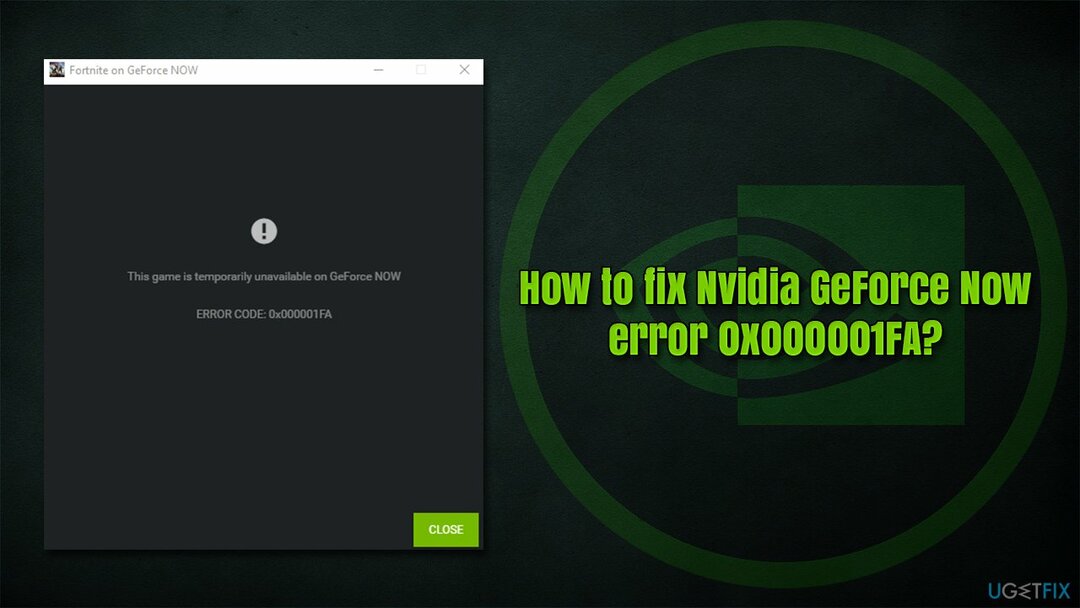
Cependant, il existe également de nombreux cas où le client a des problèmes de connexion à un serveur distant pour une raison ou une autre, par exemple, un DNS compromis[3] caches ou fichiers corrompus. Si la raison principale de l'erreur est cette dernière, nous vous recommandons fortement d'exécuter une analyse avec RéimagerMachine à laver Mac X9 outil de réparation qui serait capable de remplacer automatiquement les composants du système endommagés, fournissant une correction facile de l'erreur 0x000001FA.
Résolution 1. Vérifier l'état du service
Pour réparer le système endommagé, vous devez acheter la version sous licence de Réimager Réimager.
La première étape du dépannage de l'erreur consiste à s'assurer que le problème ne réside pas dans le fournisseur de services lui-même. Si tel est le cas, rien ne peut vous aider à supprimer l'erreur à part GeForce Now lui-même.
Il existe de nombreux sites Web dédiés qui fournissent des informations précises sur divers services, jeux inclus. Par exemple, l'un des plus populaires est Détecteur de baisse. Donc, si vous rencontrez des problèmes avec le lancement du jeu en raison de l'erreur 0x000001FA, vous devriez visiter ce site de diagnostic ou un autre pour plus d'informations.
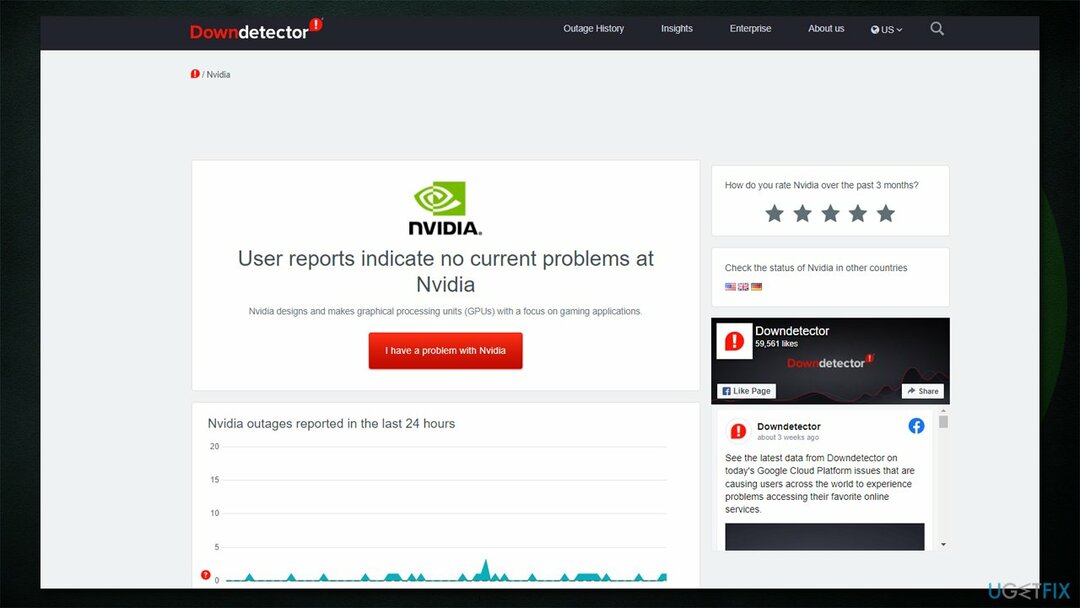
Résolution 2. Réinitialisez votre connexion Internet
Pour réparer le système endommagé, vous devez acheter la version sous licence de Réimager Réimager.
Les paquets perdus et autres interruptions de la connexion Internet peuvent provoquer l'erreur. Vous pouvez facilement le réinitialiser via une invite de commande élevée :
- Taper cmd dans la recherche Windows
- Cliquez avec le bouton droit sur le résultat de l'invite de commande et sélectionnez Exécuter en tant qu'administrateur
- Ici, copiez et collez les commandes suivantes, en appuyant sur Entrer après chaque:
ipconfig /flushdns
ipconfig /registerdns
ipconfig /release
ipconfig /renouveler
netsh winsock réinitialiser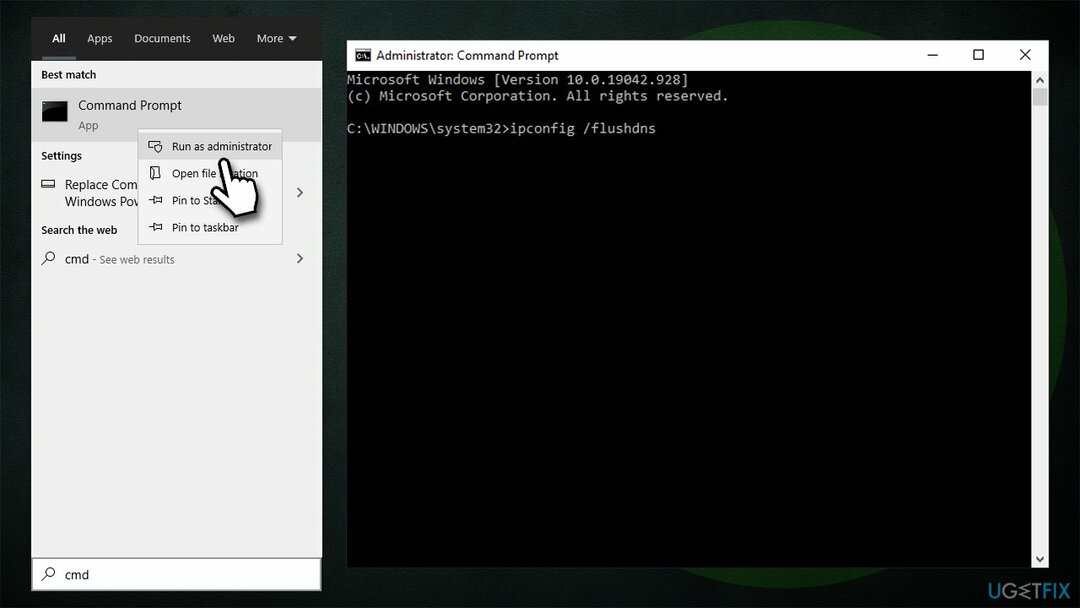
- Redémarrage votre ordinateur.
Résolution 3. Essayez un autre fournisseur DNS
Pour réparer le système endommagé, vous devez acheter la version sous licence de Réimager Réimager.
Si les paramètres DNS corrompus sont à l'origine du problème, vous pouvez essayer une alternative.
- Faites un clic droit sur Démarrer et sélectionnez Réglages
- Aller à Réseau et Internet section
- Cliquer sur Modifier les options de l'adaptateur
- Faites un clic droit sur votre connexion Internet et choisissez Propriétés
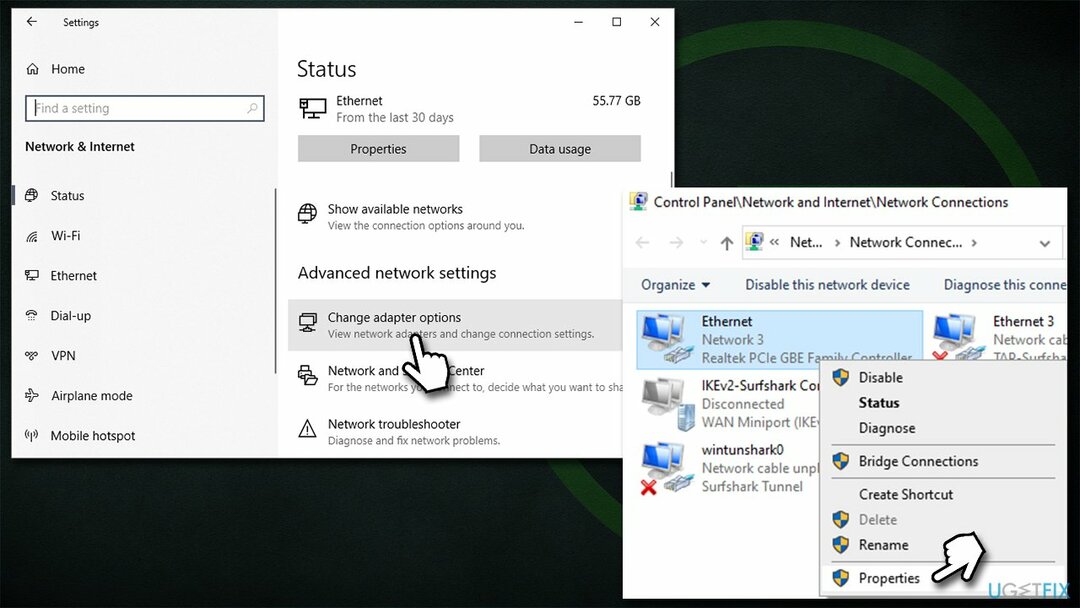
- Cliquez sur Protocole Internet version 4 (TCP/IPv4) une fois et allez à Propriétés
- Sélectionner Utilisez les adresses de serveur DNS suivantes et définissez votre DNS sur celui de Google :
Serveur DNS préféré : 8.8.8.8
Serveur DNS alternatif : 8.8.4.4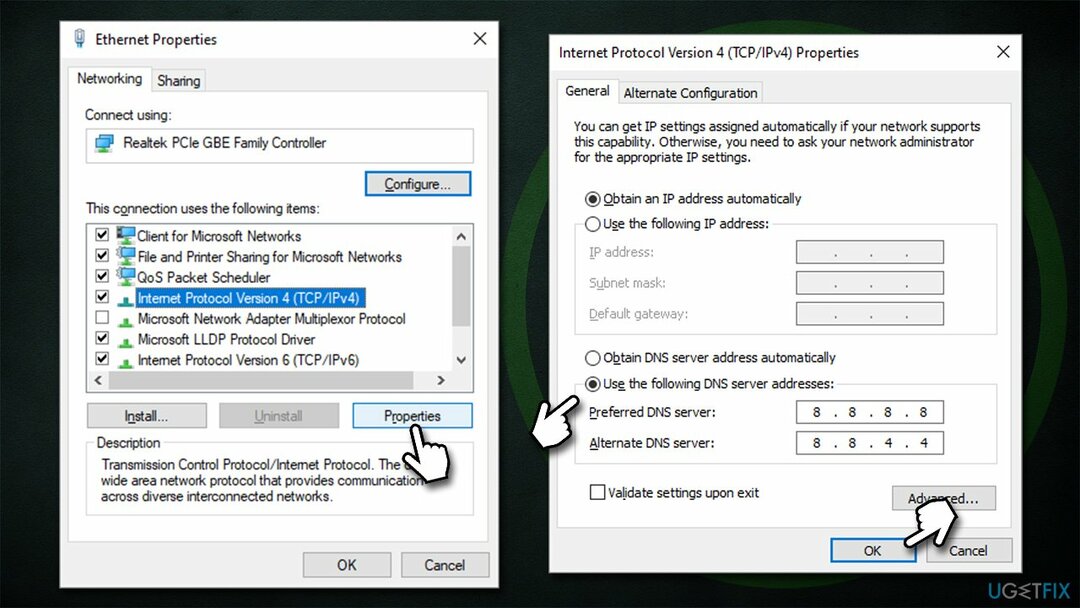
- Cliquez sur D'ACCORD.
Résolution 4. Désactiver ou utiliser VPN
Pour réparer le système endommagé, vous devez acheter la version sous licence de Réimager Réimager.
Si vous avez installé et connecté un VPN tiers lorsque vous essayez d'utiliser GeForce Now, essayez de le déconnecter et voyez si cela résoudrait le problème.
Si vous n'avez pas de client VPN et que vous rencontrez ce problème, vous pouvez essayer d'installer Accès Internet Privé ou un autre VPN réputé et exécutez le jeu avec. Même si cela ne vous aide pas à résoudre le problème, cela peut souvent améliorer la vitesse de connexion à des serveurs particuliers.
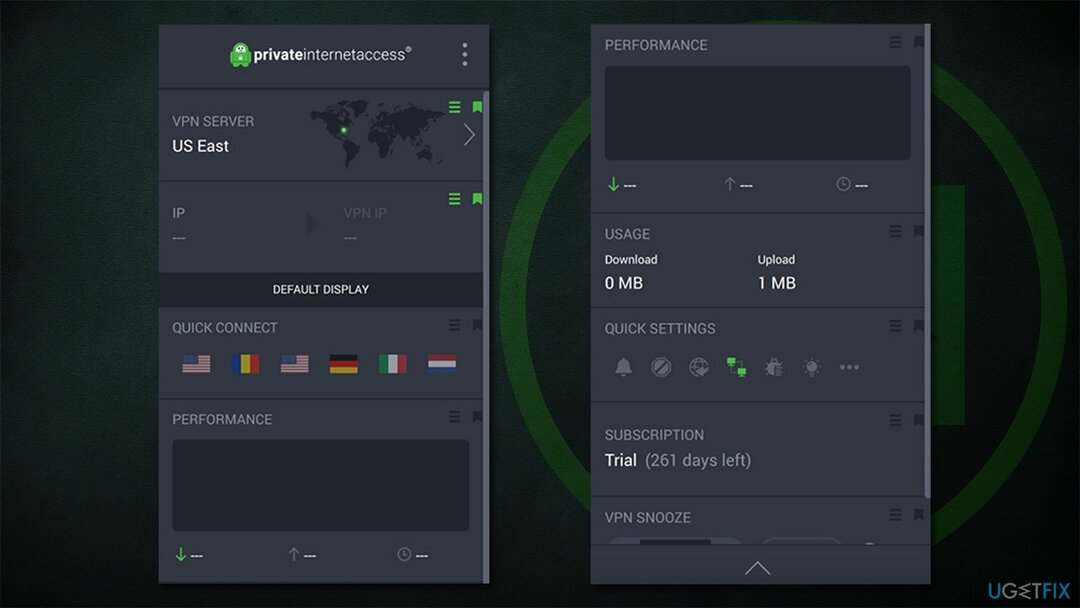
Résolution 5. Réinitialisez votre routeur
Pour réparer le système endommagé, vous devez acheter la version sous licence de Réimager Réimager.
- Fermer votre ordinateur entièrement
- Accédez à votre routeur ou modem physique et maintenez le bouton d'alimentation enfoncé jusqu'à ce qu'il s'éteigne
- Débrancher l'appareil de la prise électrique
- Attendre environ une minute, puis rebranchez-le et lancez-le
- Gardez à l'esprit que certains appareils prennent quelques minutes à charger, alors soyez patient.
D'autres solutions que vous pouvez essayer
Pour réparer le système endommagé, vous devez acheter la version sous licence de Réimager Réimager.
Plusieurs autres problèmes peuvent être à l'origine de l'erreur. Bien que les méthodes ci-dessous puissent être assez évidentes, le correctif est parfois là.
- Redémarrez votre ordinateur
- Assurez-vous que vos paramètres d'heure sont corrects
- Désactiver ou désinstaller un logiciel anti-malware tiers
- Installez toutes les mises à jour Windows disponibles.
Réparez vos erreurs automatiquement
L'équipe ugetfix.com fait de son mieux pour aider les utilisateurs à trouver les meilleures solutions pour éliminer leurs erreurs. Si vous ne voulez pas vous battre avec des techniques de réparation manuelle, veuillez utiliser le logiciel automatique. Tous les produits recommandés ont été testés et approuvés par nos professionnels. Les outils que vous pouvez utiliser pour corriger votre erreur sont répertoriés ci-dessous :
Offrir
Fais le maintenant!
Télécharger le correctifJoie
Garantie
Fais le maintenant!
Télécharger le correctifJoie
Garantie
Si vous n'avez pas réussi à corriger votre erreur à l'aide de Reimage, contactez notre équipe d'assistance pour obtenir de l'aide. S'il vous plaît, faites-nous savoir tous les détails que vous pensez que nous devrions connaître sur votre problème.
Ce processus de réparation breveté utilise une base de données de 25 millions de composants pouvant remplacer tout fichier endommagé ou manquant sur l'ordinateur de l'utilisateur.
Pour réparer le système endommagé, vous devez acheter la version sous licence de Réimager outil de suppression de logiciels malveillants.

Pour rester totalement anonyme et empêcher le FAI et le gouvernement d'espionner sur vous, vous devez employer Accès Internet Privé VPN. Il vous permettra de vous connecter à Internet tout en étant totalement anonyme en cryptant toutes les informations, en empêchant les trackers, les publicités, ainsi que les contenus malveillants. Plus important encore, vous arrêterez les activités de surveillance illégales que la NSA et d'autres institutions gouvernementales mènent dans votre dos.
Des imprévus peuvent survenir à tout moment lors de l'utilisation de l'ordinateur: celui-ci peut s'éteindre suite à une coupure de courant, un Un écran bleu de la mort (BSoD) peut se produire, ou des mises à jour Windows aléatoires peuvent survenir lorsque vous vous absentez pendant quelques minutes. En conséquence, vos devoirs, vos documents importants et d'autres données peuvent être perdus. À récupérer fichiers perdus, vous pouvez utiliser Récupération de données Pro – il recherche parmi les copies des fichiers encore disponibles sur votre disque dur et les récupère rapidement.